CorelDRAW9如何将文件转为曲线?本章节主要介绍了CorelDRAW9将文件转为曲线的操作流程,还不会操作的朋友就跟着小编学习一下吧,希望对你们有所帮助。
若文件比较集中可在外围直接拖来一个选区,把所以的部件图层进行选择,如图,选中后会显示一个范围的控制按钮。
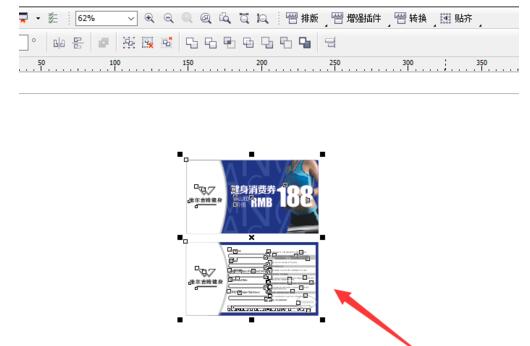
还有一个快捷操作就是使用全选中的文字命令,如图,点击编辑---全选---文字,直接把文件中的文字部件进行全选。
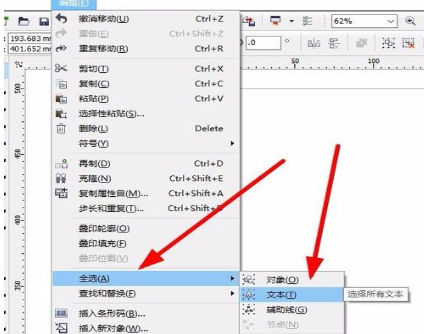
在选中的区域右键---转为曲线,快捷键Ctrl+Q,
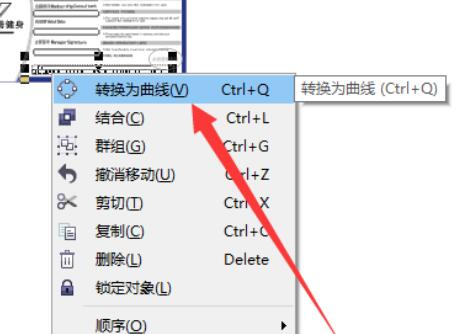
转换后的文字部分就不会再传送的时候发现字体匹配识别而造成的的排版混乱了,但不可以再次编辑文件部分了。
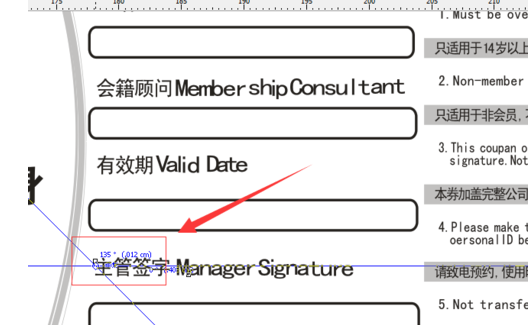
若第二步的操作没有完全选中文字部分的话,可以进行再次转换为曲线命令的操作。
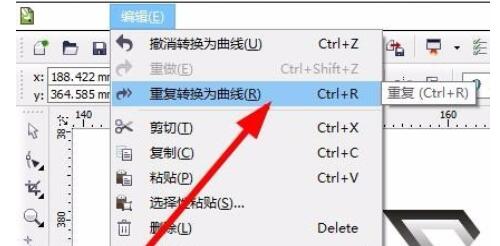
还不了解CorelDRAW9将文件转为曲线的操作流程的朋友们,不要错过小编带来的这篇文章哦。
- 《炉石传说》灌注龙骑卡组分享
- 《幻想生活i转圈圈的龙和偷取时间的少女》新手游玩攻略 职业选择与练级方法分享
- 《幻想生活i》5月23日兑换码分享
- 《幻想生活i转圈圈的龙和偷取时间的少女》修改器及用法说明 风灵月影修改器下载
- 《绝区零》2.0版本菲林获取统计 绝区零2.0版本可以获取多少抽
- 《炉石传说》火龙灌注骑卡组推荐
- 《炉石传说》大德鲁伊爆牌术卡组分享
- 《胜利女神新的希望》新手愿望单角色推荐
- 《幻想生活i转圈圈的龙和偷取时间的少女》全神祠通关视频攻略
- 《炉石传说》5月23日补丁后高胜率卡组分享
- 《胜利女神新的希望》开荒角色配队攻略 胜利女神新的希望怎么配队
- 《幻想生活i转圈圈的龙和偷取时间的少女》黄金苹果获取方法 黄金苹果怎么获得
- 《鸣潮》浸梦海床索拉电影节活动结局攻略
- 《绝区零》自选常驻S级角色与音擎推荐 周年庆自选角色选择建议
- 《炉石传说》灌注茶壶牧卡组分享
- 《炉石传说》5.23补丁后无限火球牧卡组推荐
- 《幻想生活i转圈圈的龙和偷取时间的少女》全职业时之武器配方获取攻略
- 《胜利女神新的希望》迷失地区全收集视频攻略 迷失地区宝箱位置分享
- 《幻想生活i转圈圈的龙和偷取时间的少女》水之星晶位置分享 水之星晶在哪
- 《炉石传说》焚火林地星灵法卡组分享
- 《胜利女神新的希望》前哨基地设施作用与商店兑换指南
- 《幻想生活i》炼金术赚钱方法教学 一分钟15000
- 《崩坏星穹铁道》3.3新地图若虫全收集攻略
- 《胜利女神新的希望》新手向队伍搭配思路
- 《胜利女神新的希望》全角色强度评析
- ESXi
- PureCodec
- 啊哈编程星球电脑版
- 鲸小爱英语电脑版
- 小学语文生字表电脑版
- 弈狐围棋电脑版
- 悠优形状拼图电脑版
- 一年级下册数学解读电脑版
- 学威商学院电脑版
- 小伴龙学口算电脑版
- 魔力宝贝 v6.0
- 坦克世界 v0.9.20 高速下载器
- 影武者 v1.0.1.6195
- 魔域 v7038
- 亚瑟王的木工坊4无限时间轻松制造修改器 v3.0
- 梦幻西游 v3.0.203
- 判官四项修改器 v3.0
- Yono和天空之象无限生命金钱修改器 v3.0
- 小灰灰弹弹堂万能公式 v4.6.3 正式版
- 小灰灰全民弹弹堂辅助 v1.2.3正式版
- landing stage
- landing strip
- landlady
- landless
- landline
- landlocked
- landlord
- landlubber
- landmark
- landmarked building
- 忆锦年
- 千年等一会之熊猫情人的圣诞夜特别版
- 论那些深深埋藏到深不见底的言情~
- 暂无
- 珍惜自己现在所拥有的一切
- 等下一个天亮
- 刺葵
- 评《侵色之城》
- 综漫之清莲
- 综漫之清莲
- [BT下载][我的完美秘书][第07-08集][WEB-MKV/8.21G][中文字幕][1080P][流媒体][ZeroTV]
- [BT下载][无所畏惧2][第05-06集][WEB-MKV/7.47G][国语配音/中文字幕][4K/杜比/H265/流媒体][ZeroTV]
- [BT下载][无所畏惧2][第04集][WEB-MKV/4.14G][国语配音/中文字幕][4K-2160P][HDR+杜比视界双版本][H265][流
- [BT下载][爱情配方][第45-46集][WEB-MP4/1.15G][中文字幕][1080P][H265][流媒体][ZeroTV]
- [BT下载][白月梵星][第38集][WEB-MKV/4.56G][国语配音/中文字幕][4K-2160P][杜比视界版本][H265][流媒体][Z
- [BT下载][白月梵星][第37-38集][WEB-MKV/9.29G][中文字幕][4K-2160P][HDR版本][H265][流媒体][ZeroTV]
- [BT下载][鹊刀门传奇.第二季][第15集][WEB-MKV/0.31G][国语配音/中文字幕][1080P][流媒体][MiniTV]
- [BT下载][相思令][第16集][WEB-MKV/0.76G][国语配音/中文字幕][4K-2160P][H265][流媒体][ZeroTV]
- [BT下载][致1999年的自己][第09-10集][WEB-MKV/0.72G][简繁英字幕][1080P][流媒体][MiniTV]
- [BT下载][三叉戟2][第07-09集][WEB-MKV/9.33G][国语配音/中文字幕][4K-2160P][HDR版本][H265][流媒体][Zero